1.打开VMware,创建新的虚拟机,选择自定义(高级)。
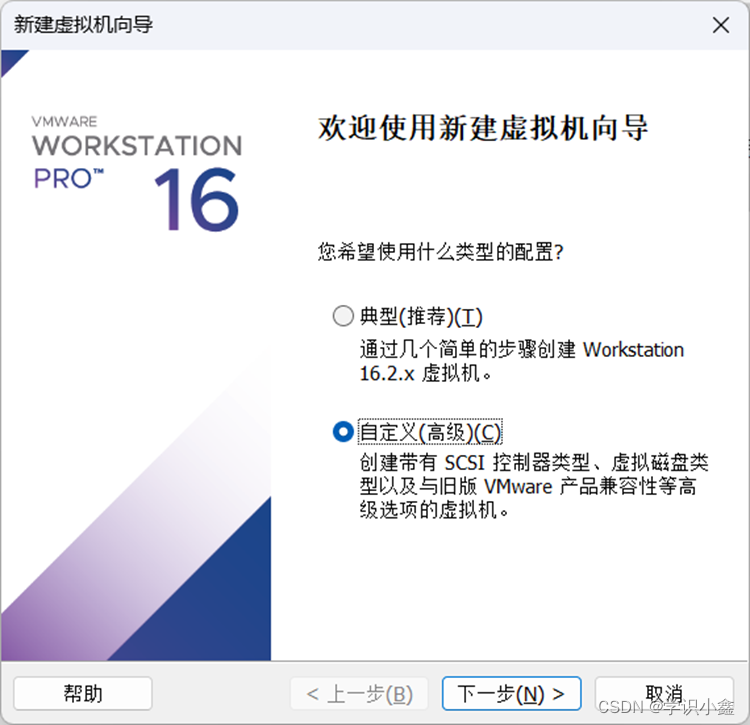
2.虚拟机兼容选择你所下载的VMware的版本。

3.有镜像文件阔以选择第二个将镜像加入,没有则选第三个.
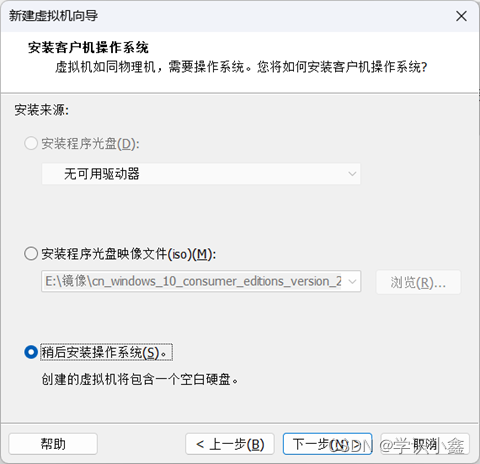
4.客户机操作系统你要装什么系统选择什么,例linux\windows。版本也根据你下载的镜像选择。
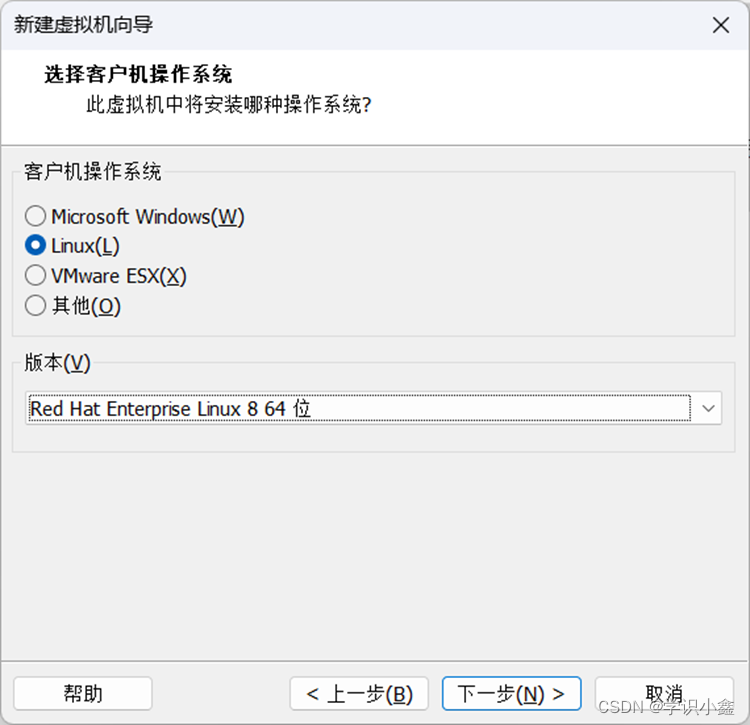
4.虚拟机名称随意,位置尽量不要放在C盘,如只有一个盘则阔以学习分盘操作。
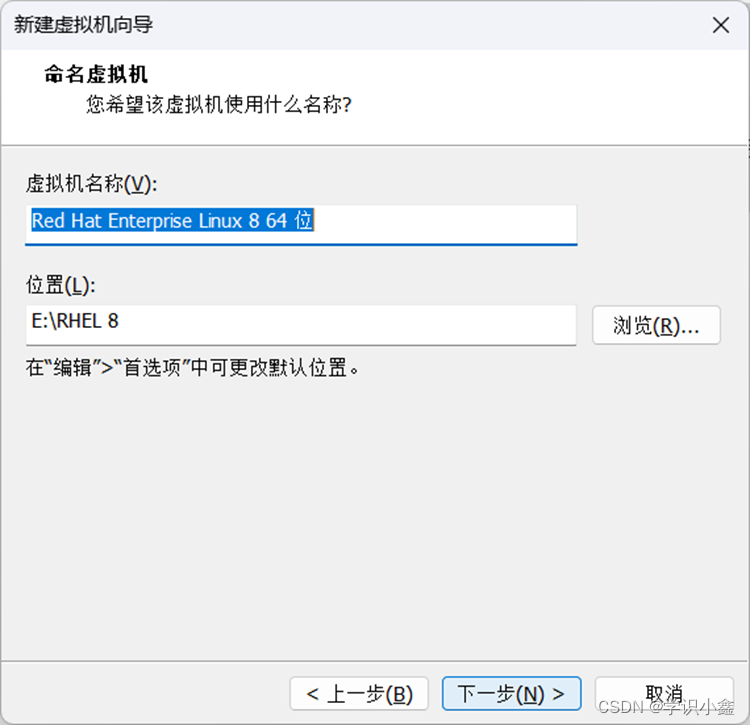
5.处理器数量不要高于自身电脑cpu数量,可分1至2个。
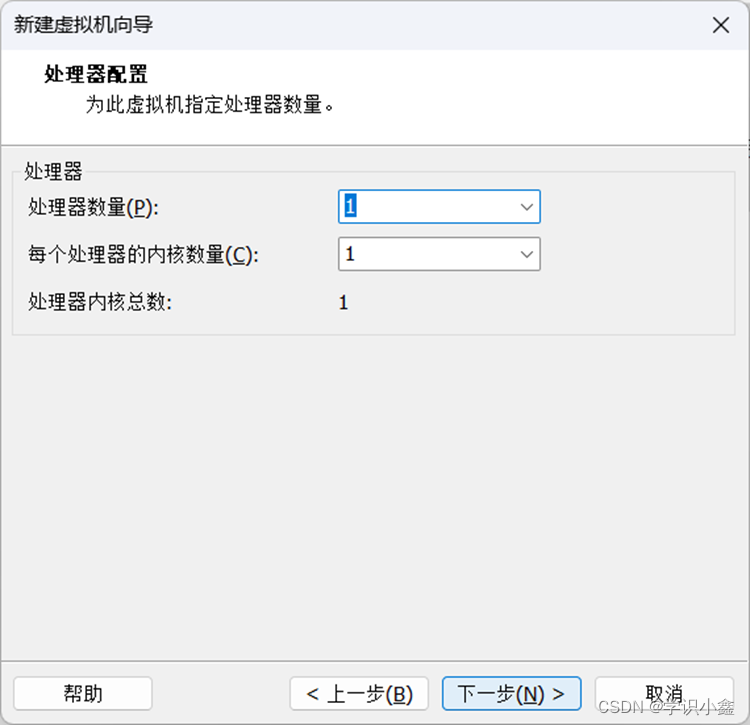
6.虚拟机内存1至2GB即可
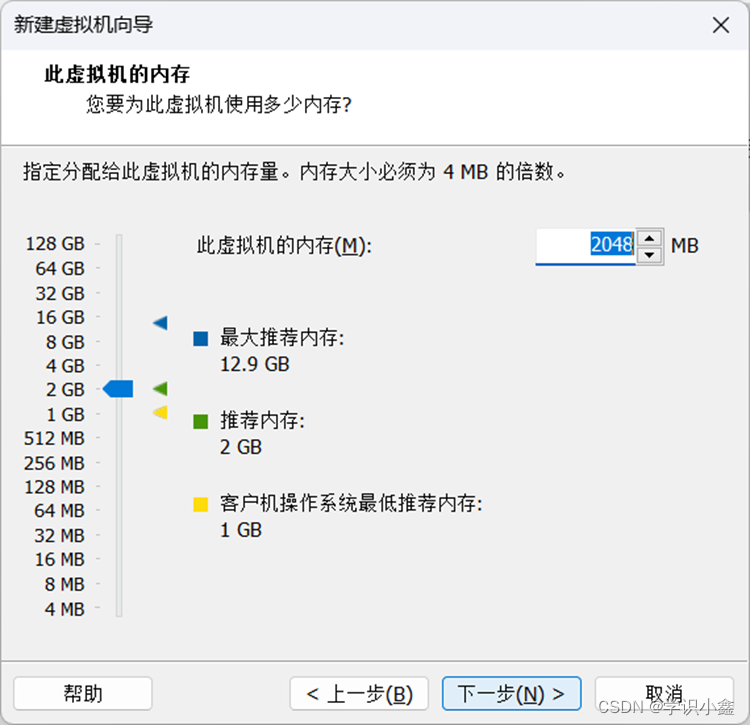
7.选NAT转换即可
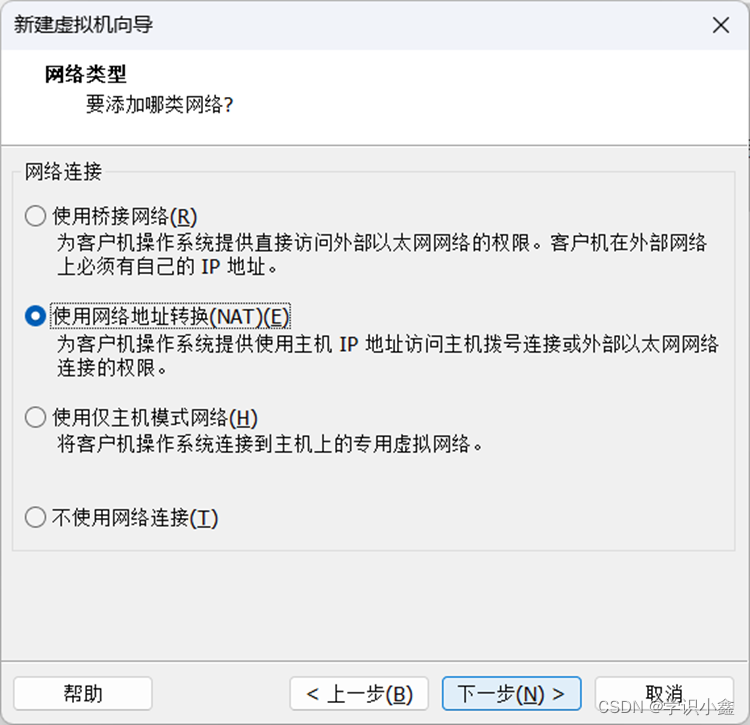
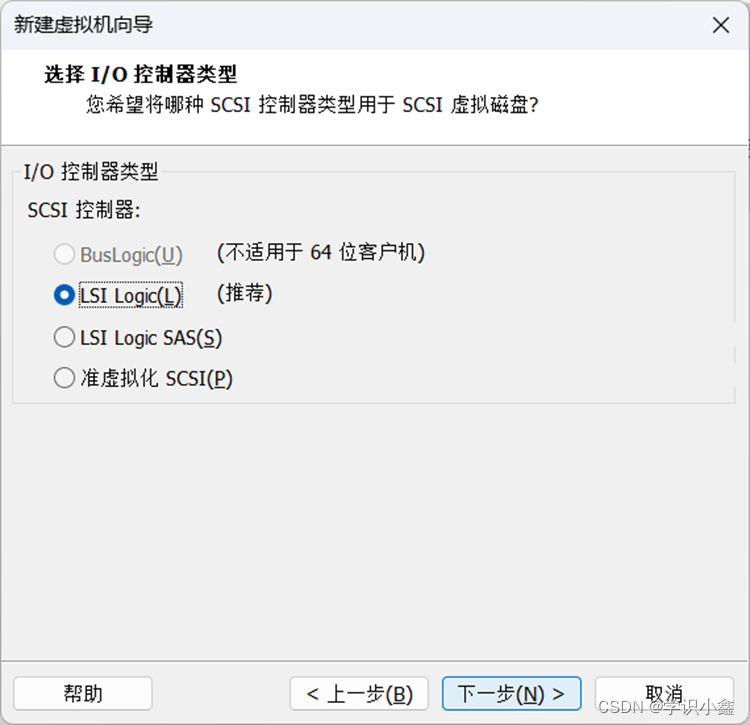
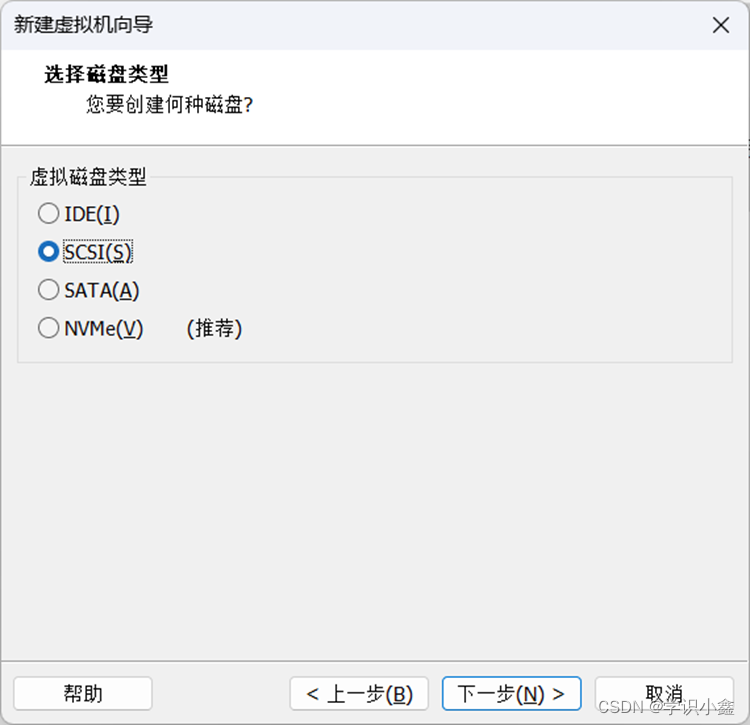
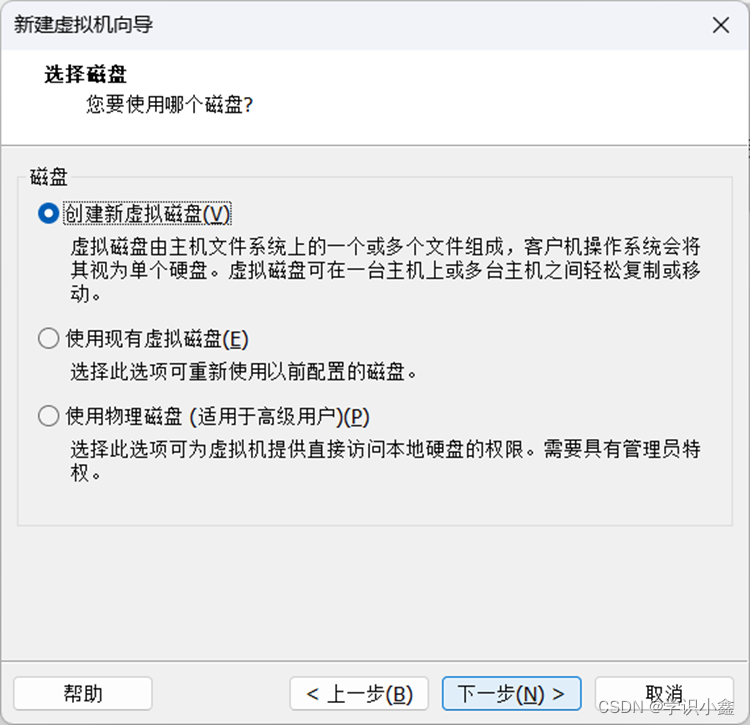
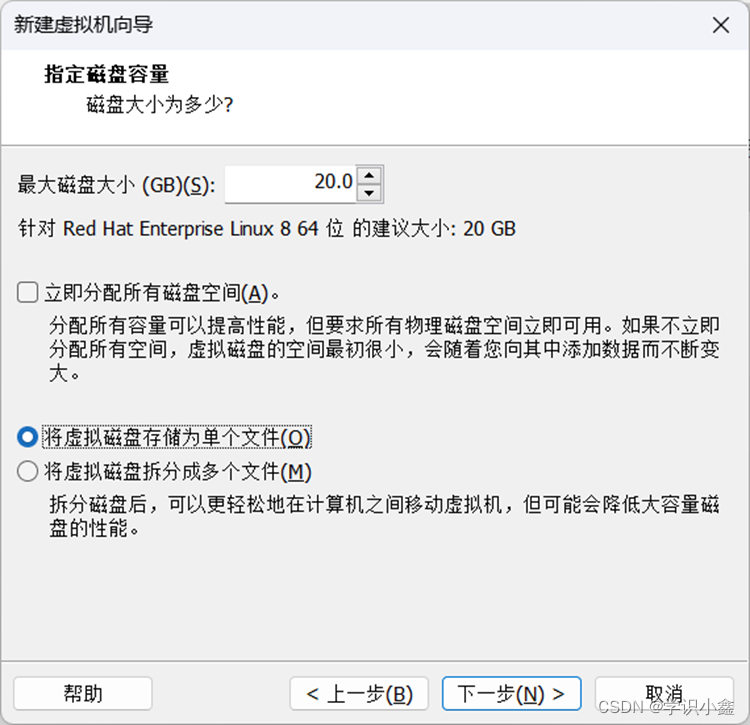
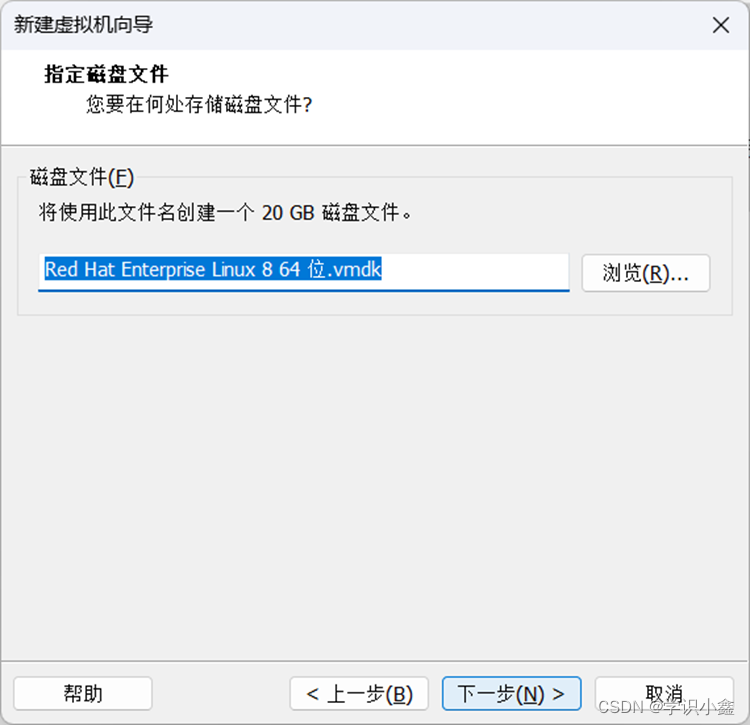
8.点击自定义硬件移除声卡、打印机等不用的硬件。

9.添加iso镜像文件。
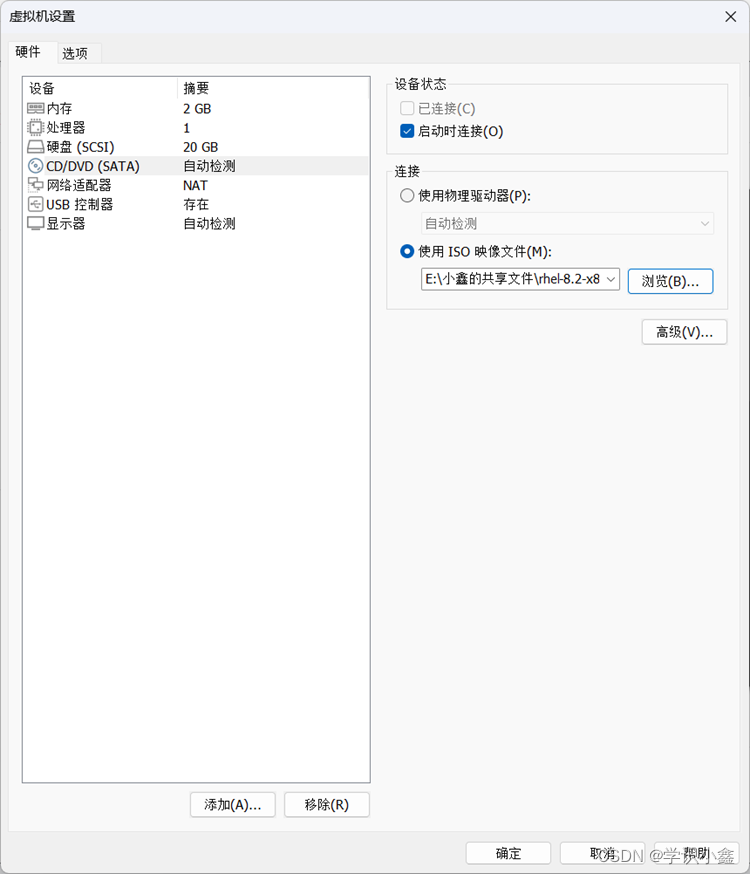
10.WIN11系统的可选择关闭虚拟化引擎。
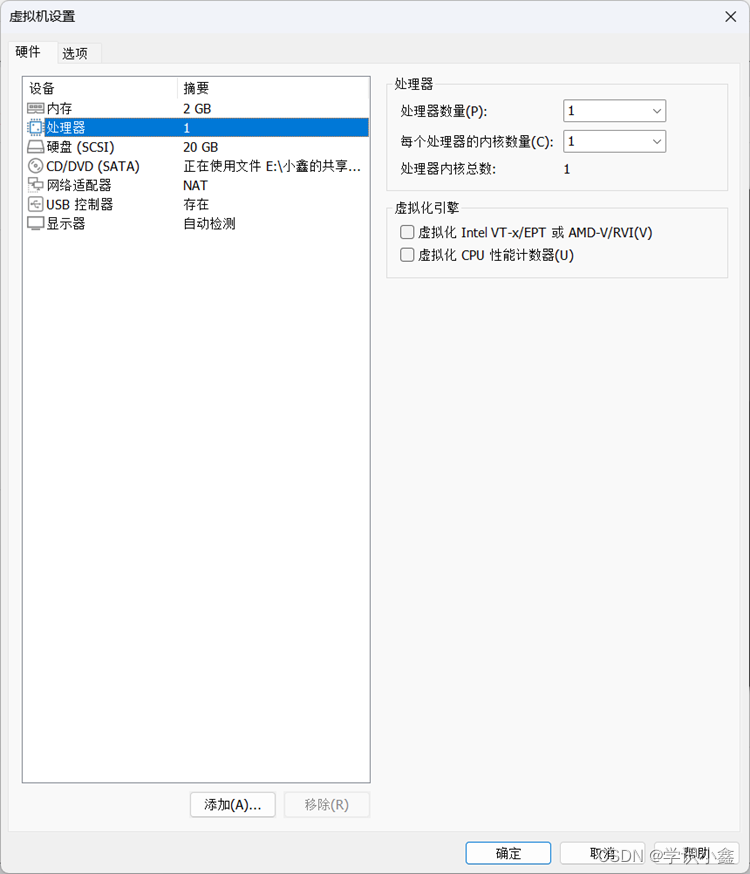
11.选择第一行进入安装红帽企业linux8.2
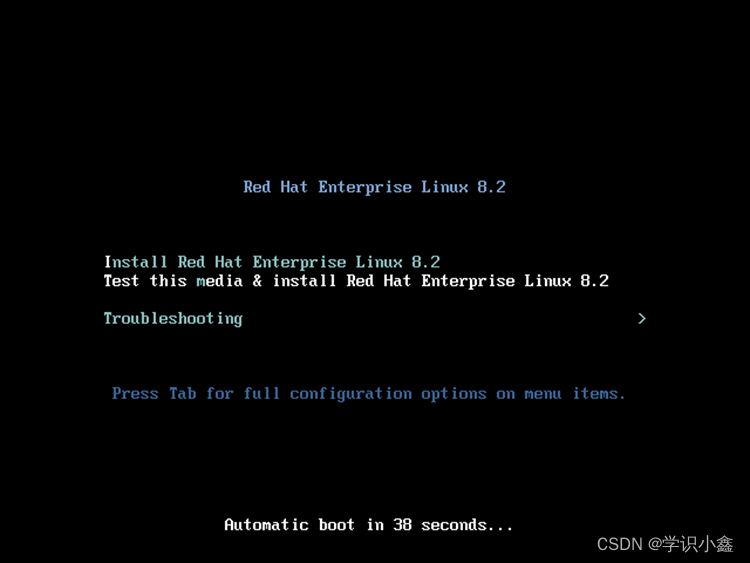
12.选择中文(随意)
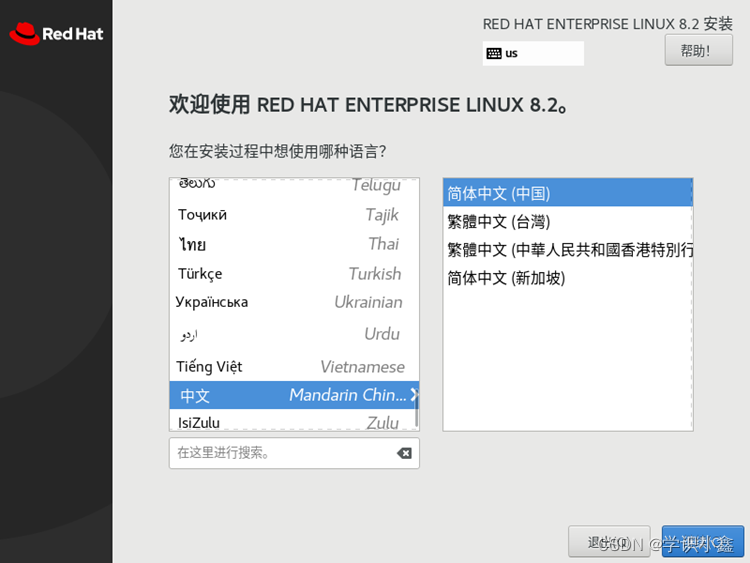
13.时间改亚洲上海,软件选择带GUI的服务器,安装目的地进去点击一下硬盘,网络和主机名的必须打开。
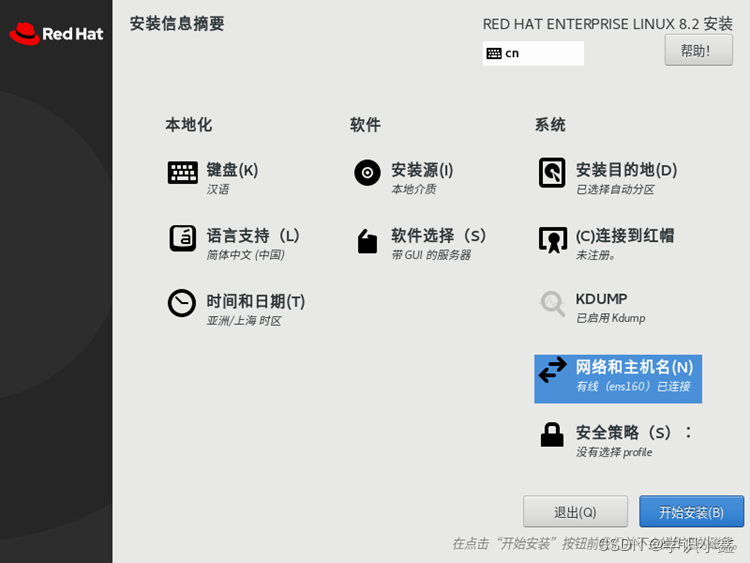
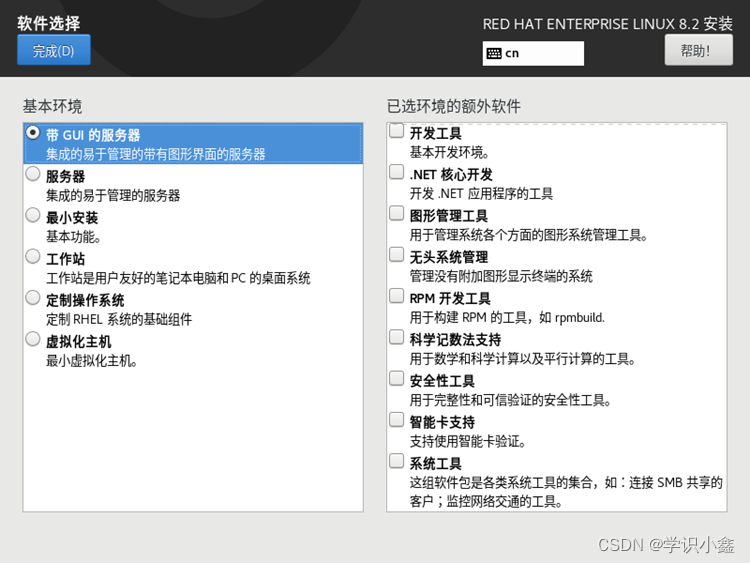
14.根密码必须创建,用户可创(也可不创)

15.同意许可证后,即可退出配置。
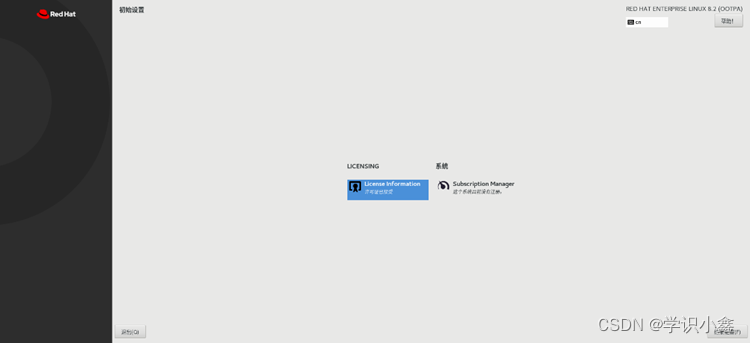
16.通过ifconfig或ip a查看网络ip
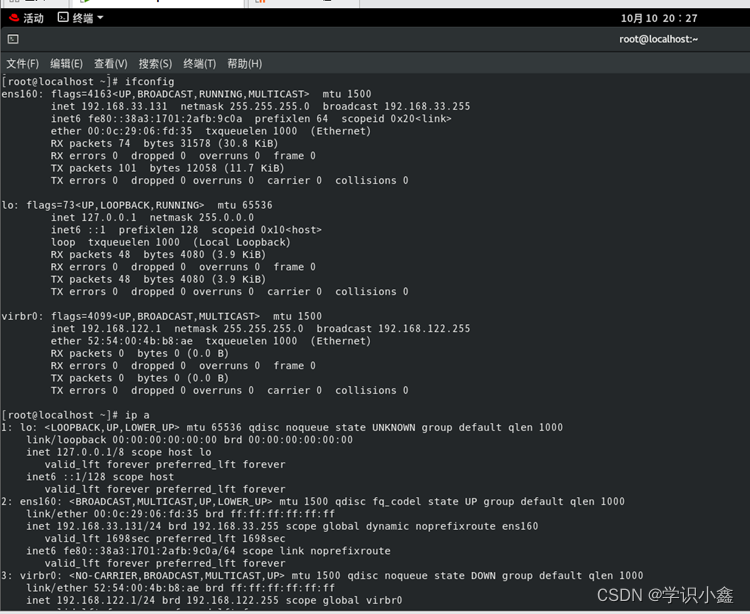
17.打开xshell7,输入ssh root@加IP,输入密码,即可远程。
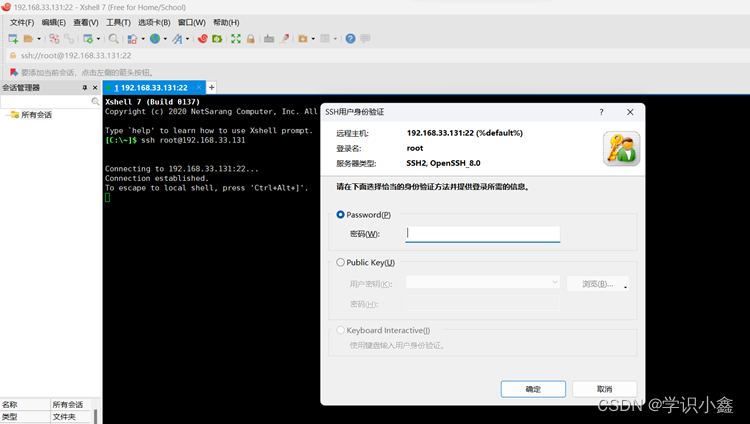






















 1万+
1万+











 被折叠的 条评论
为什么被折叠?
被折叠的 条评论
为什么被折叠?










